Ciągle jesteś dodawany do irytujących wątków e-mail, których filtry spamu po prostu nie wychwytują? Użyj nowej funkcji Block Sender w iOS 13 i iPadOS 13, aby automatycznie archiwizować nowe wiadomości e-mail od określonego nadawcy w aplikacji Apple Mail.
Spis treści:
Jak zablokować nadawcę z poczty
iOS 13 i iPadOS 13 rozszerzają funkcjonalność zablokowanych kontaktów z aplikacji Telefon i wiadomości na aplikację Mail.
Aby rozpocząć, otwórz aplikację „Poczta” i znajdź wiadomość e-mail od nadawcy, którego chcesz zablokować. Następnie dotknij jego zdjęcia profilowego, aby wyświetlić szczegóły nadawcy.
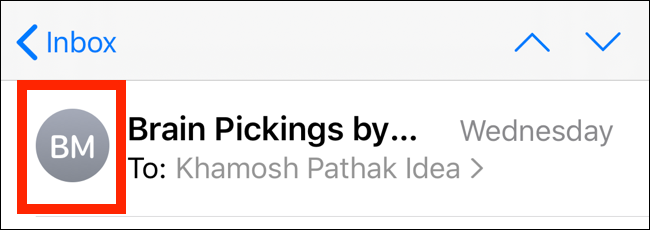
Teraz dotknij ich nazwy w polu „Od”.
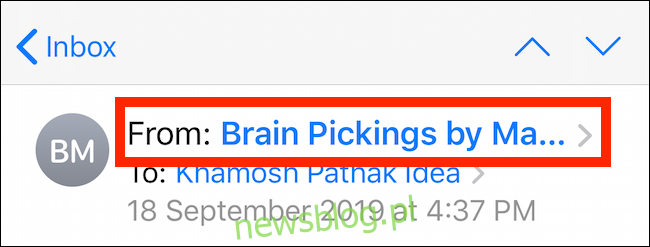
Spowoduje to otwarcie wizytówki nadawcy. W tym miejscu kliknij „Zablokuj ten kontakt”.
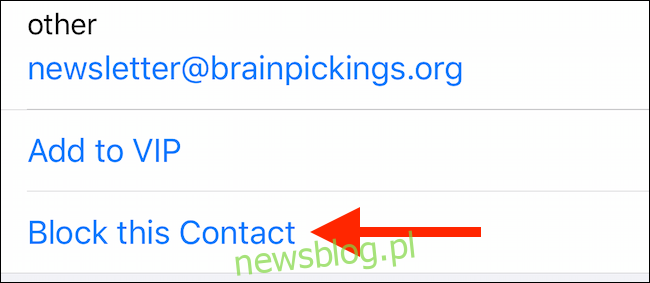
W następnym wyskakującym okienku potwierdź tę czynność, klikając „Zablokuj ten kontakt”.
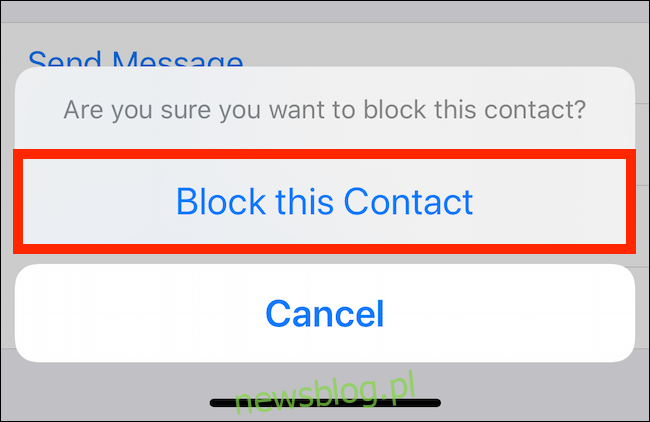
Nadawca jest teraz zablokowany. Nie otrzymasz powiadomienia o żadnej nowej wiadomości e-mail, ale nadal będzie ona pojawiać się w Twojej skrzynce odbiorczej z ikoną pokazującą, że pochodzi ona od zablokowanego kontaktu (zaznaczona na zrzucie ekranu poniżej).
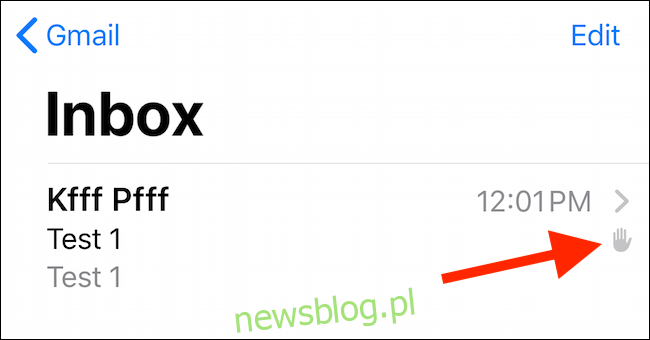
Blokuj opcje nadawcy
A jeśli nie chcesz, aby e-mail od zablokowanego nadawcy w ogóle pojawiał się w skrzynce odbiorczej? Opcja w aplikacji „Ustawienia” przesyła nowe wiadomości e-mail od zablokowanego kontaktu bezpośrednio do „Kosza”.
Aby włączyć tę opcję, otwórz aplikację „Ustawienia” i wybierz opcję „Poczta”. W tym miejscu kliknij „Opcje zablokowanych nadawców”.
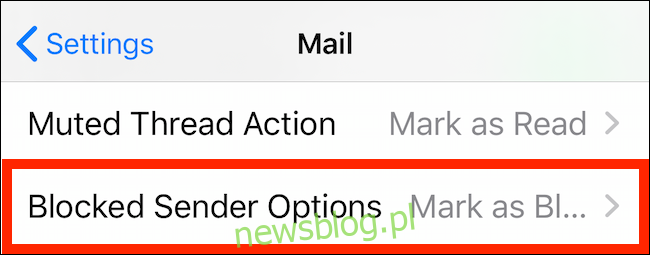
Teraz przejdź do „Przenieś do kosza”.
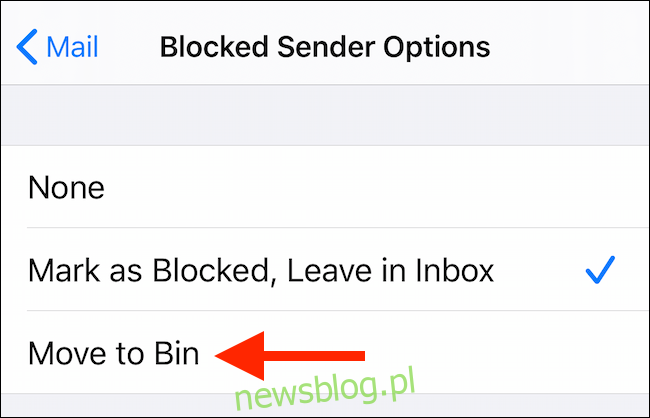
Każdy nowy e-mail od zablokowanego kontaktu będzie teraz trafiał bezpośrednio do „Kosza”.
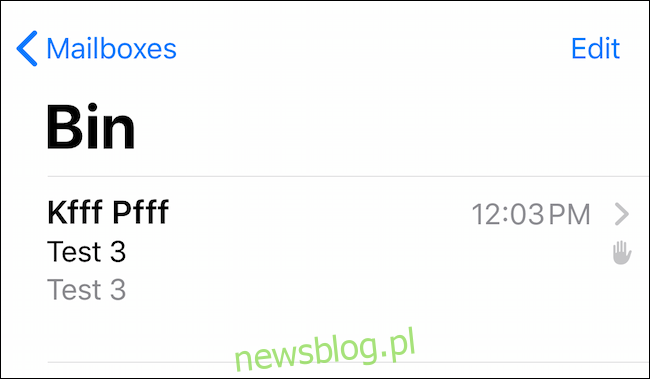
Jak zarządzać i odblokowywać nadawcę
W dowolnym momencie możesz cofnąć się i odblokować kontakt, aby wznowić otrzymywanie od niego wiadomości e-mail w skrzynce odbiorczej. Aby to zrobić, otwórz aplikację „Ustawienia”, dotknij opcji „Poczta”, a następnie wybierz „Zablokowane”.
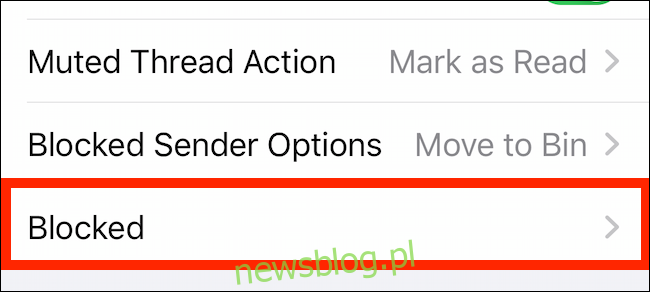
Tutaj znajdź kontakt lub konkretny zablokowany adres e-mail. Przesuń palcem w lewo na kontakcie, a następnie dotknij „Odblokuj”, aby cofnąć zmiany.
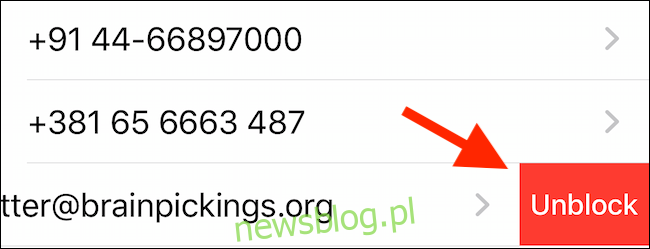
iOS 13 ma kolejną przydatną funkcję blokowania połączeń spamowych. Korzystając z funkcji Wycisz nieznanych rozmówców, możesz automatycznie wyciszyć połączenie od każdego, kto nie znajduje się na Twojej liście kontaktów.

